Wix Logo: Social-Media-Beiträge im Wix Logo Maker erstellen
3 min
Sorge mit auffälligen Social-Media-Beiträgen dafür, dass deine Abonnenten aktiv bleiben. Erstelle einen Beitrag mit einer unserer schönen Vorlagen und passe ihn nach deinen Wünschen an. Du kannst deinem Beitrag Text, Symbole, Bilder und dein Logo hinzufügen und sogar die Farbpalette und den Hintergrund ändern.
Hinweis:
Mit unserem Branding-Kit-Paketen kannst du Social-Media-Beiträge und vieles mehr herunterladen.
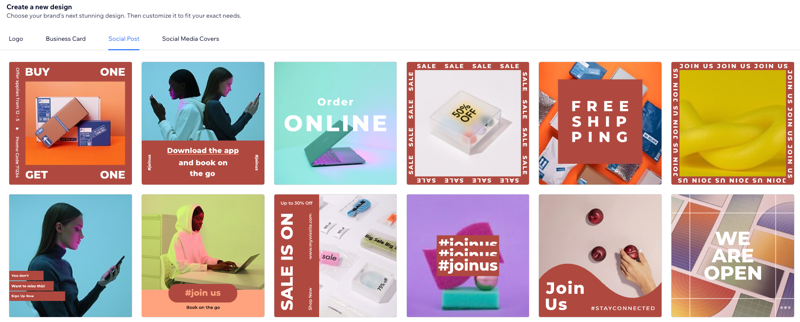
Um einen Social-Media-Beitrag zu erstellen:
- Öffne das Markenstudio.
- Klicke oben auf das Dropdown-Menü Meine Logos & Marken.
- Wähle die entsprechende Marke aus.
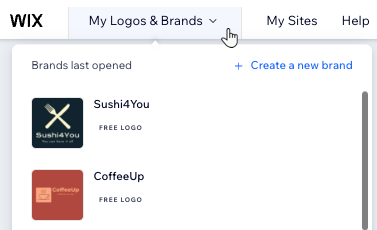
- Klicke unter Markendesign auf das Symbol für Neues Design erstellen
 .
.
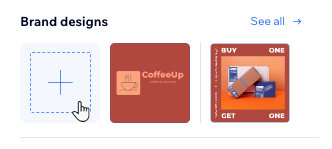
- Klicke auf den Tab Social-Media-Beitrag.
- Fahre mit der Maus über die Vorlage für Social-Media-Beiträge, die dir am besten gefällt, und klicke auf Auswählen.
- Klicke auf die Tabs auf der linken Seite, um dein Logo anzupassen. (Du kannst auch auf das Element selbst klicken, um seine Tabs zu öffnen).
- Templates: Wähle für deinen Beitrag ein neues Template, das zu deiner Marke passt.
- Farbpaletten: Wähle eine neue Farbpalette für deinen Beitrag aus. Farbpaletten bestehen aus 4 voreingestellten Farben. Du kannst die einzelnen Farben in den anderen Tabs ändern.
- Text: Passe den Text deines Beitrags an. (Es gibt ein Limit von 50 Zeichen für jedes Textfeld).
- Symbole: Klicke auf Symbol hinzufügen, um ein Symbol oder dein Logo zu deinem Social-Media-Beitrag hinzuzufügen.
Hinweis: Um dein Logo zu deinem Beitrag hinzuzufügen, klicke oben im Bereich Symbole verwalten auf Meine Logos. Klicke dann auf dein Logo-Design, um es zu deinem Beitrag hinzuzufügen und nach deinen Wünschen anzupassen.

- Formen: Klicke auf Form hinzufügen, um deinem Beitrag eine Form hinzuzufügen.
- Bilder: Klicke auf Bild hinzufügen, um dein eigenes Bild hochzuladen oder ein Bild aus der Bibliothek von Wix auszuwählen.
Hinweis: Zurzeit kannst du nur JPEG- und PNG-Bilder mit einer maximalen Größe von 25 MB hochladen. Du kannst Bilder auch nach Keyword, Ausrichtung, Farbe und Farbe filtern, damit du schneller findest, wonach du suchst. - Hintergrund: Wähle eine Farbe für den Hintergrund deines Beitrags.
- Je nachdem, ob du ein Logo-Paket hast oder nicht, folge dem entsprechenden Schritt:
- Ich habe kein Logo- & Website-Paket: Klicke auf Weiter, um ein Paket mit unbegrenzten Social-Media-Beiträgen zu erwerben.
- Du hast bereits ein Logo- & Website-Paket: Klicke auf Herunterladen, um deine PNG-Social-Media-Beitragsdatei herunterzuladen.
- Extrahiere deine Social-Media-Beitragsdateien und lade sie in das soziale Netzwerk deiner Wahl hoch.

Hinweis:
Jede erstellte Datei für Social-Media-Beiträge wird mit der Dateigröße 1080x1080 px heruntergeladen.

